Page 1
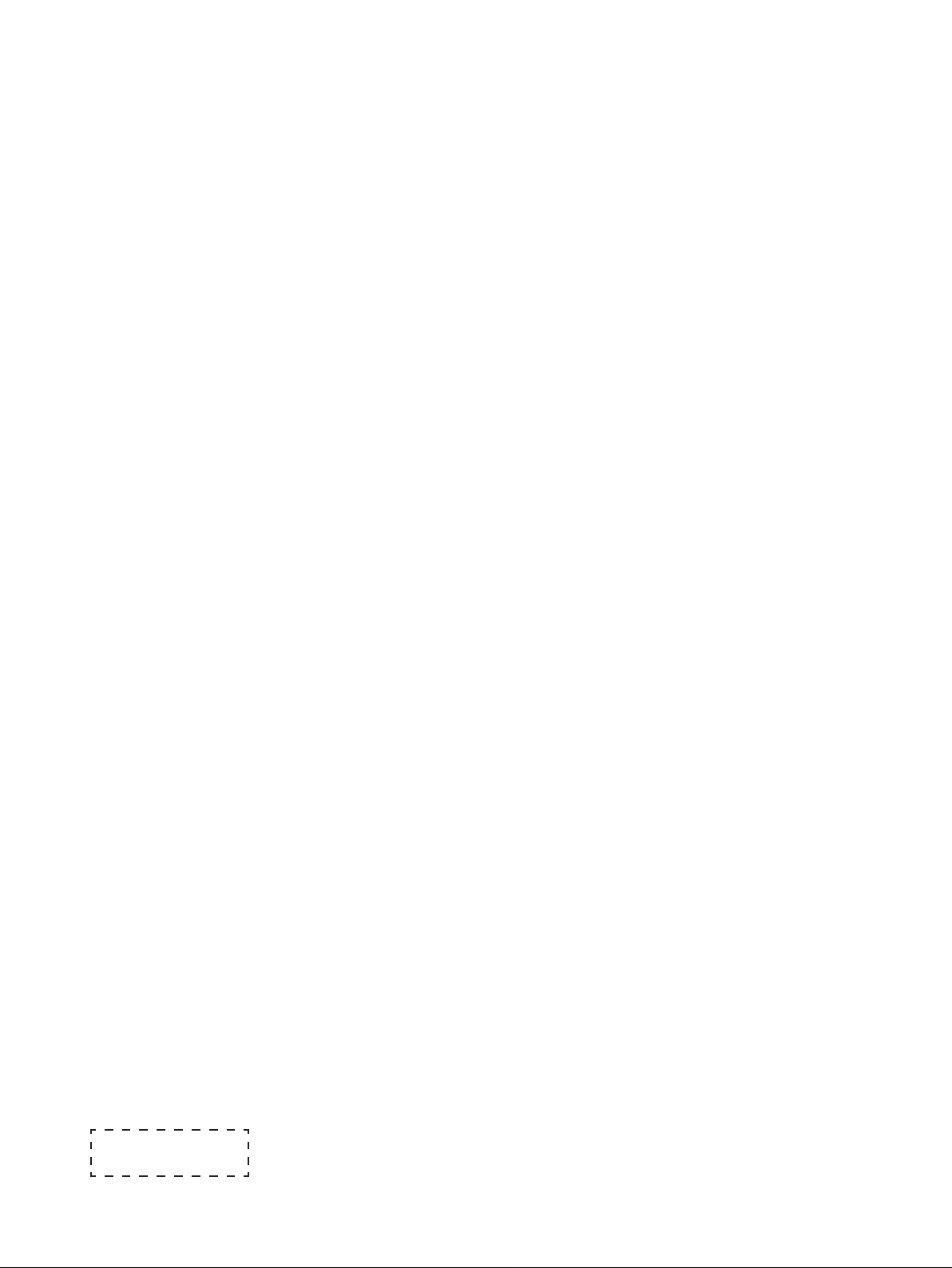
Page 2
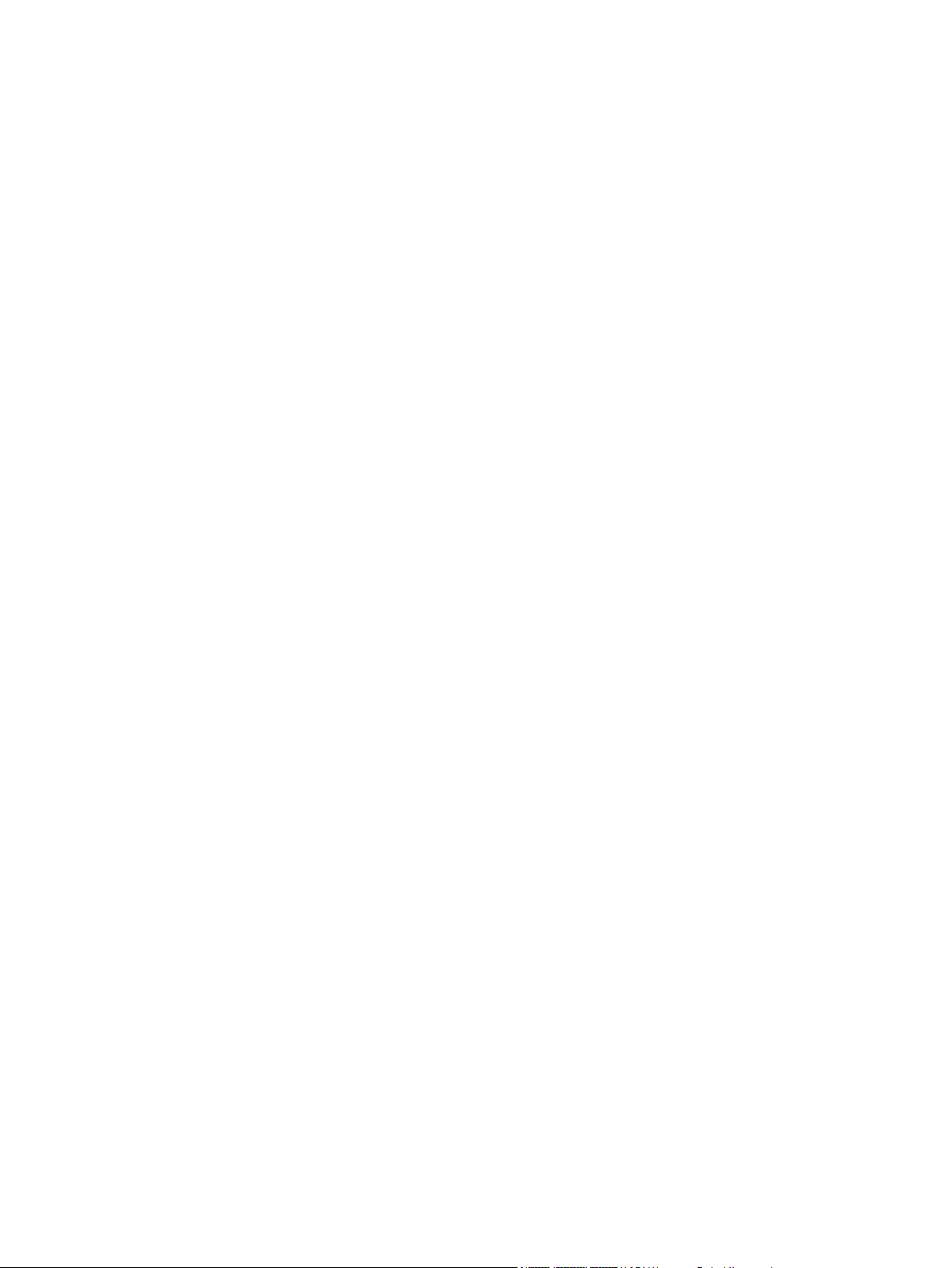
MANUEL D’UTILISATION
Avant d'utiliser le téléviseur, veuillez lire attentivement le présent manuel et le
conserver pour une utilisation ultérieure.
ES-
Page 3
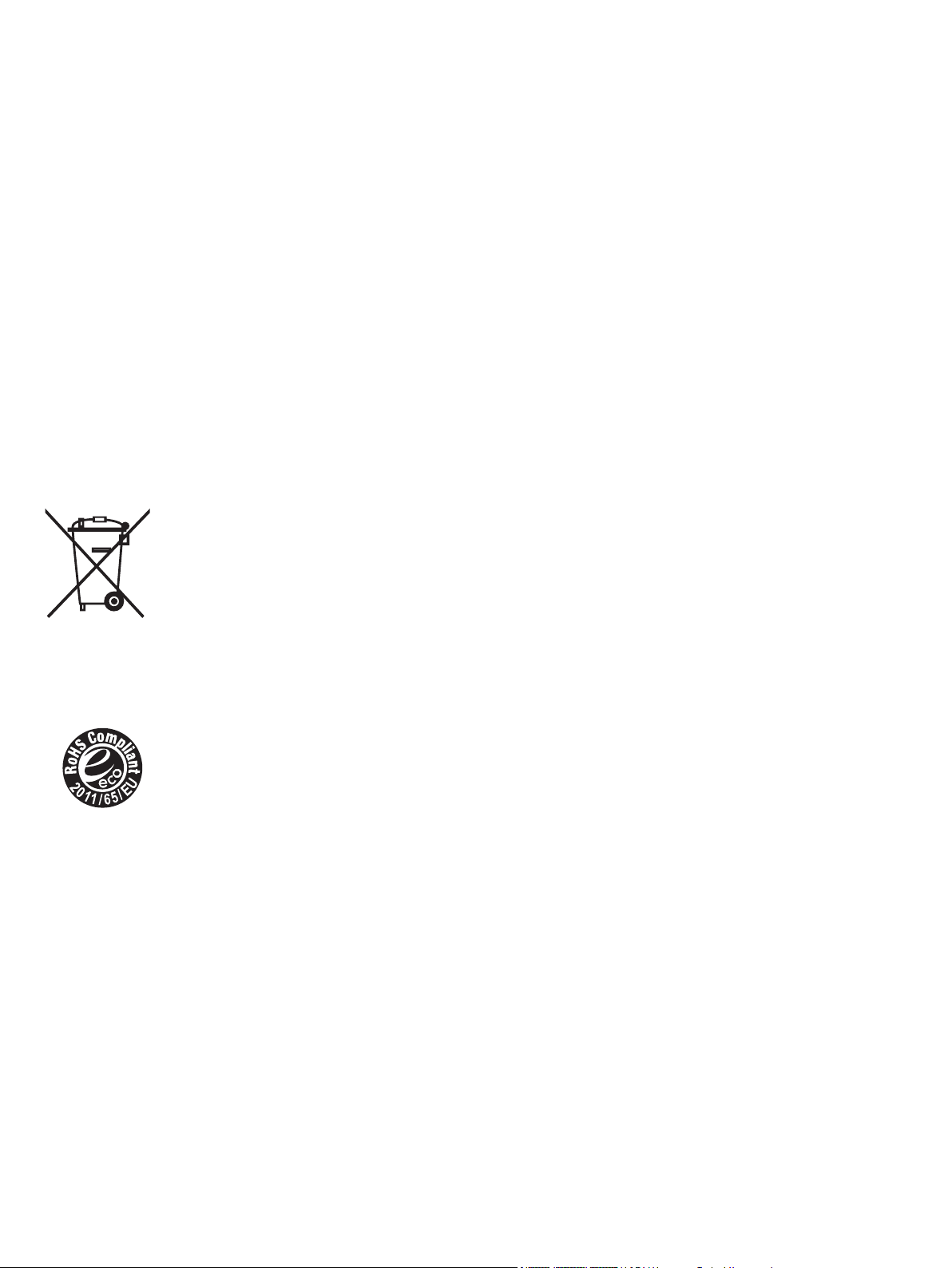
Merci
d'avoir acheté un téléviseur Hisense.
Pour vous satisfaire, cet appareil répond de la plus haute qualité, d'une technologie innovante et d'un
confort maximal pour l'utilisateur.
Réceptions TNT
Dorénavant, vous pouvez regarder toutes vos sources de réception avec une seule télécommande.
Branchez directement votre téléviseur à votre antenne terrestre ou satellite ou bien au câble et
profitez de contenus de haute qualité sans perte de qualité d'image.
DEEE (Déchets des Équipements Électriques et
Électroniques)
Directive Européenne 2002/96/EC
La signification du symbole sur le produit, ses accessoires ou son emballage indique que ce produit
ne doit pas être traité comme un déchet ménager. Veuillez déposer cet équipement dans votre point
de collecte pour le recyclage des déchets électriques et équipements électroniques. Dans l'Union
européenne et autres pays européens dans lesquels il existe des systèmes de collecte séparés
pour les produits électriques et électroniques usagés. En assurant la mise au rebut de ce produit,
vous aiderez à prévenir de potentiels dangers pour l'environnement et pour la santé humaine, qui
pourraient être dus à la manipulation inappropriée des déchets de ce produit. Le recyclage des
matériaux aidera à préserver l'environnement. Veuillez donc ne pas jeter vos appareils électriques et
électroniques usagés avec vos déchets ménagers. Pour plus d'informations sur le recyclage de ce
produit, veuillez contacter votre mairie, votre service de traitement des déchets ménagers ou bien le
magasin où vous avez acheté le produit.
ROHS (Limitation de Substances Dangereuses)
Directive Européenne 2011/65/EU
Cette directive européenne limite l'utilisation de substances dangereuses qui sont difficiles à recycler.
Cela permet de recycler facilement les EEE et contribue à la sauvegarde de l'environnement.
Les substances incluses dans ce produit correspondent à la directive RoHS.
Pile
Pour protéger votre environnement, ne jetez pas de pile avec vos déchets ménagers. Jetez la pile
dans un point de collecte indiqué.
Danger d'explosion, ne jetez pas la pile au feu, ou ne l'exposez pas à une température élevée.
1
Page 4
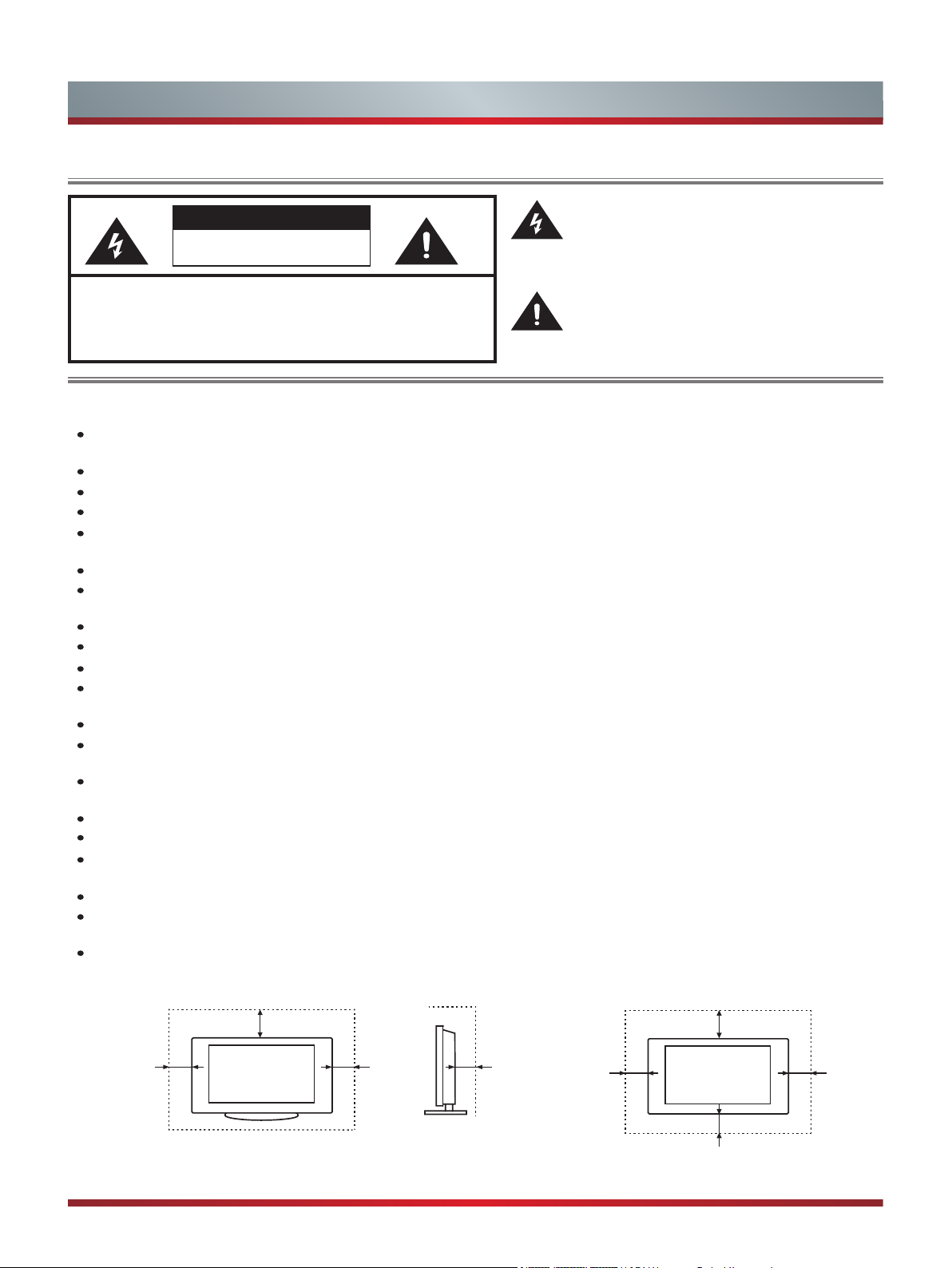
Précautions de Sécurité Importantes
Consignes de Sécurité
Le symbole contenant un éclair terminé par une
ATTENTION
RISQUE DE CHOC
ÉLECTRIQUE. NE PAS OUVRIR
ATTENTION : POUR RÉDUIRE LE RISQUE DE CHOC ÉLECTRIQUE,
NE PAS ENLEVER LE COUVERCLE (OU LE DOS).
AUCUNE PIÈCE À ÊTRE ENTRETENUE PAR
L'UTILISATEUR NE SE TROUVE À L'INTÉRIEUR.
POUR L’ENTRETIEN, CONSULTER LE PERSONNEL
DE SERVICE QUALIFIÉ.
Pour votre propre sécurité et pour éviter tout dommage à vous-même ou à votre téléviseur, veuillez lire et respecter les consignes de sécurité
suivantes.
Ce téléviseur est destiné à être utilisé uniquement à la maison ou au bureau. Protégez-le de la forte humidité, de la haute concentration en
poussière, de la chaleur, de l'humidité et de conditions humides.
Ne placez aucun objet sur le dessus du téléviseur.
Prenez soin de ne pas exposer la surface du téléviseur à l'eau et à un détergent.
Pour éviter la propagation du feu, tenez les bougies ou autres flammes à l'écart de ce produit.
Placez toujours le téléviseur sur une surface uniforme et stable capable de soutenir sans danger le téléviseur et d'empêcher tout
basculement.
N'exposez pas le téléviseur à la lumière du soleil et autres sources de chaleur.
Placez le téléviseur en position verticale lors de son transport. Si vous devez poser brièvement le téléviseur durant son transport, posez-le
face en bas sur une surface uniforme et lisse.
N'exercez aucune force ou impact excessif sur l'écran. Cela peut provoquer des dommages causant des blessures.
Ne déplacez pas le téléviseur avec le câble d'alimentation branché sur une prise de courant. Cela peut provoquer un choc électrique.
Ne touchez pas la prise secteur avec les mains mouillées. Cela peut provoquer un choc électrique.
Prenez soin de ne pas exposer les surfaces à des substances insectifuges, solvantes, diluantes ou autres substances volatiles. Cela peut
dégrader la qualité du revêtement.
N'exposez pas vos oreilles au volume excessif du casque. Des dommages irréversibles peuvent être causés.
Une mauvaise alimentation peut endommager le téléviseur. Ce téléviseur doit être utilisé uniquement avec la source d'alimentation indiquée
sur l'étiquette, et seulement avec les câbles d'alimentation fournis avec le téléviseur.
Les cordons d'alimentation doivent être placés de sorte qu'ils ne sont pas susceptibles d'être piétinés, coincés ou coupés par des objets
placés sur ou contre eux. De plus, le contact avec des produits chimiques doit être évité.
N'utilisez pas de cordon d'alimentation endommagé.
Un cordon d'alimentation avec une isolation endommagée pourrait entraîner un choc électrique et un incendie.
Débranchez le téléviseur de l'alimentation et de l'antenne (uniquement pour les antennes aériennes et satellites) pendant les orages ou de
plus longues périodes d'inutilisation, pour éviter tout dommage.
La prise principale est utilisée comme dispositif de déconnexion qui doit rester facilement accessible.
Les fentes d'aération à l'arrière du téléviseur doivent rester libres. Veuillez ne pas couvrir le téléviseur, ne posez rien dessus et n'y apposez
aucun équipement qui n'est pas autorisé par le fabricant.
Il y a un espace d'au moins 10 cm des deux côtés et un espace de 20 cm en haut pour assurer une ventilation adéquate. Peu importe que
le téléviseur soit placé dans une armoire ou sur une étagère ou bien fixé au mur.
flèche dans un triangle équilatéral est destiné à
alerter l'utilisateur de la présence d'une tension
dangereuse non isolée dans l'enceinte du produit qui
peut être d'une magnitude suffisante pour constituer
un risque de choc électrique.
Le point d'exclamation à l'intérieur du triangle
équilatéral est destiné à alerter l'utilisateur que des
consignes importantes relatives à l'utilisation et à
l'entretien se trouvent dans le manuel accompagnant
l'appareil.
20cm 20cm
10cm 10cm
10cm
10cm 10cm
10cm
2
Page 5

Précautions de Sécurité Importantes
Si la circulation d'air n'est pas assurée, il y a un risque d'incendie.
Assurez-vous que ni de petits, ni de grands objets ne tombent dans les fentes de ventilation. Cela peut provoquer des courts-circuits
conduisant à un incendie.
Si quelque chose est tombé dans le téléviseur, débranchez-le immédiatement et appelez le service après-vente.
Avant le nettoyage, retirez la prise secteur de la prise murale. Cela pourrait entraîner un choc électrique ou un incendie.
Pour la saleté tenace :
1. Imbibez un chiffon doux d'eau propre.
2. Enroulez le chiffon.
3. Essuyez doucement la surface.
4. Essuyez toute l'humidité.
N'utilisez aucun détergent. Cela peut endommager l'écran.
Essuyez doucement la surface de l'écran et le support à l'aide d'un chiffon doux et propre pour nettoyer la saleté ou les empreintes de doigts.
Pour garantir un bon fonctionnement, seul le support ou les fixations murales fournies par le fabricant ou l'importateur local sont applicables.
Veillez à débrancher le cordon d'alimentation avant d'installer un support ou des fixations murales.
3
Page 6
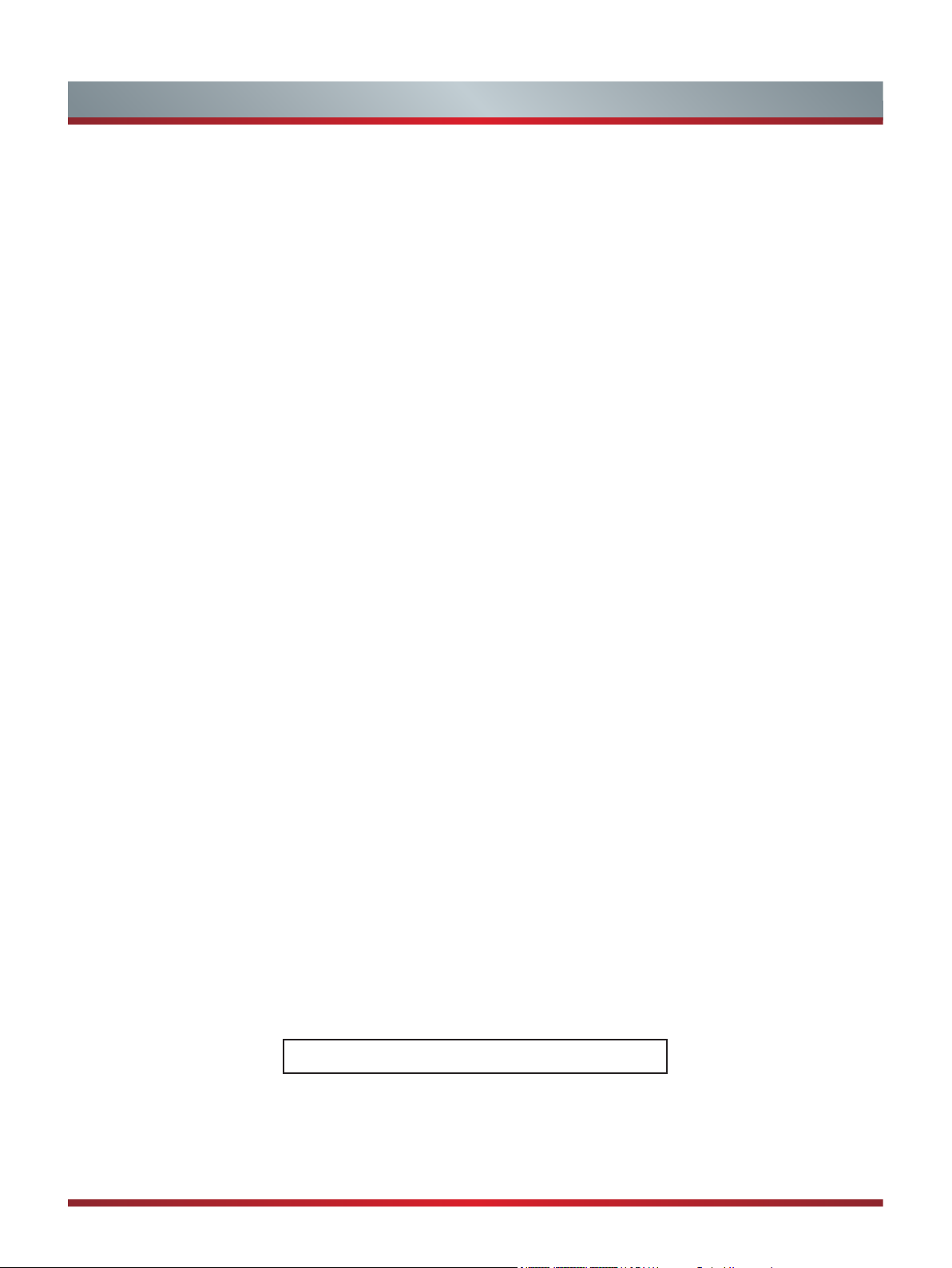
Contenus
Précautions de Sécurité Importantes ........................................2
Réglages ....................................................................................... 5
Connexion ..............................................................................................................5
Utilisation de la Télécommande .................................................6
Fonctionnalités basiques ............................................................ 8
Allumer le téléviseur pour la première fois .............................................................8
Utilisation du Menu .................................................................................................8
Utilisation du Menu Image ......................................................................................9
Utilisation du Menu Audio .......................................................................................9
Utilisation du Menu Chaîne ..................................................................................10
Utilisation du Menu Verrouillage ...........................................................................11
Utilisation du Menu Configuration ........................................................................12
Lecteur Multimédia Numérique ................................................15
Lecteur Multimédia Numérique (Média) ...............................................................15
Visualisation de Photos ........................................................................................15
Lecture de Fichiers Musicaux ..............................................................................16
Lecture de Fichiers Vidéos ...................................................................................16
Voir des Fichiers Textes .......................................................................................16
Autres Informations .................................................................. 17
Dépannage ...........................................................................................................17
Spécifications Techniques ....................................................................................18
L'image est donnée uniquement à titre indicatif !
4
Page 7

Réglages
Connexion
Branchement de l'antenne
Pour voir correctement les chaînes de télévision, un
signal doit être reçu par l'installation à partir de la source
suivante :
•
Une antenne extérieure VHF/UHF.
Connexion HDMI
Prend en charge les connexions entre HDMI - appareils
autorisés A/ V tels que (PVRs, DVD, Blu-Ray, HD-DVD,
récepteurs AV et périphériques numériques).
Aucune connexion audio n'est nécessaire pour HDMI
vers la connexion HDMI.
Qu'est-ce que la HDMI?
NOTE
Certains appareils tels que PVR ou lecteur DVD
requièrent un signal HDMI à paramétrer à la sortie dans
les réglages des appareils. (Veuillez consulter votre
manuel d'appareil utilisateur pour plus d'instructions.)
•
HDMI, ou interface multimédia haute définition, est une
interface haute résolution qui permet la transmission
de l'audio numérique et des signaux vidéos en utilisant
un câble unique sans compression.
•
« Interface multimédia » en est une définition plus
précise car elle permet surtout de multiples chaînes
en audio numérique (5.1 chaînes). La différence entre
HDMI et DVI est que l'appareil HDMI est plus petit en
taille, possède la fonctionnalité de codage installée
HDCP (High Bandwidth Digital Copy Protection), et
supporte le multi -canal audio numérique.
•
Utilisez le terminal HDMI pour la connexion HDMI
à un appareil compatible. Si votre appareil externe
ne possède que le DVI, vous devez utiliser le câble
DVI-to-HDMI (ou adaptateur) pour la connexion, et le
terminal « R - AUDIO - L » sur le DVI pour la sortie du
son.
Connexion Composante (DVD/PVR)
Branchez le Composant vidéo et les câbles audio aux
Composants entrants ( « Y » (Vert), « PB » (Bleu),
« PR » (Rouge) ) sur l'arrière de votre installation et les
autres extrémités au composant vidéo correspondant se
connectant sur la source (PVR, DVD, etc.)
Les connecteurs Y, P
composants (PVR ou DVD) sont parfois étiquetés Y, B-Y
et R-Y ou Y, C
les câbles doivent correspondre sur les deux appareils.)
B
et PR sur vos appareils de
B
et CR. (Les couleurs pour les entrées et
NOTE
Certains appareils tels que PVR ou lecteur DVD
requièrent un signal « Composant/YP
paramétrer à la sortie dans les réglages des appareils.
(Veuillez consulter votre manuel d'appareil utilisateur
pour plus d'instructions.)
Connexions d'Appareils Externes A/V
Branchez un câble Vidéo RCA à un appareil approprié
externe A/V tel que VCR, DVD ou Caméscope.
Branchez les câbles audio RCA à « R (Droite/ Rouge)
- AUDIO - L (Gauche/ Blanc) » et le câble Vidéo avec
le connecteur jaune à l'entrée « Y » (Vert) à l'arrière de
votre installation et les autres extrémités aux connecteurs
audio et Vidéo correspondants sur l'appareil A/V.
Connexion d'un Ordinateur
Branchez le câble D-Sub à « VGA » à l'arrière de votre
installation et l'autre extrémité à la Carte Vidéo de votre
ordinateur.
Branchez le câble audio stéréo à « AUDIO » sur l'arrière
de votre installation et l'autre extrémité sur « Audio Out »
de la carte son de votre ordinateur.
À la base, cet appareil est destiné à être utilisé comme
un téléviseur LED. Si vous l'utilisez en tant que moniteur
et que la compatibilité est un problème, veuillez contacter
le fabricant de la carte Vidéo / Graphique du PC pour une
assistance supplémentaire. Une parfaite compatibilité
n'est pas garantie.
Connexions d'Appareils de données USB
Branchez un appareil USB pour visionner des photos,
écouter de la musique, regarder des films. Le port USB
peut être aussi utilisé pour entretenir et mettre à jour le
logiciel sur votre téléviseur.
Connexion Audio Numérique
Branchez un appareil audio optique à ce connecteur (un
câble optique est requis).
Connexion Casque
Un casque peut être connecté à la sortie casque sur le
côté de votre installation.
Connexion d'un module CI+
Insérez le module CI+ dans la fente, vous pouvez
regarder des services cryptés tels que des chaînes
payantes ou des chaînes HD. Veuillez contacter le
fournisseur de services approprié pour acheter le module
CI+ et la SmartCard.
BPR
» à
5
Page 8

Utilisation de la Télécommande
Allumer et éteindre votre téléviseur
•
Mise hors tension en mode veille : Appuyez sur
[
Power Standby] au dos du téléviseur ou sur la
télécommande pour passer en mode veille. Vous
pouvez réactiver l'appareil en appuyant à nouveau sur
[
Power Standby].
•
Témoin d'alimentation : La lumière indique le
mode veille. Il n'y aura pas de lumière si le témoin
d'alimentation est en position Désactiver.
NOTE
Retirez le câble d'alimentation de la prise de courant
murale si vous ne comptez pas utiliser l'appareil
pendant de longues périodes, par exemple si vous
prévoyez de vous absenter quelques jours. Attendez
au moins 5 secondes après avoir éteint si vous voulez
redémarrer le téléviseur.
Sélection de la Source
•
Sélectionnez la source en fonction du périphérique
vidéo que vous avez connecté à votre téléviseur.
•
Pour sélectionner la Source :
Appuyez sur le bouton [Source]. Lorsque la liste
des Sources apparaît, appuyez sur [▲/▼] pour
sélectionner la source, puis Appuyez sur [OK] pour
vous connecter.
Réglage du volume
Appuyez sur [ VOL
volume.
Appuyez sur [ Mute ] pour couper le son. Appuyez à
nouveau sur [ Mute ] pour remettre le son.
Changement de chaînes
Appuyez sur les boutons [CH Λ/CH V] pour accéder à
la chaîne suivante ou précédente. Ou, Appuyez sur les
boutons numérotés pour sélectionner une chaîne. Par
exemple, pour sélectionner la chaîne 12, appuyez sur [1],
puis appuyez sur [2].
Sélection du mode audio
Appuyez sur le bouton [Sound] pour sélectionner entre
4 différents modes audio préréglés : Standard, Musique,
Personnalisé et Film
Sélection du mode image
Λ
/VOLV ] pour augmenter ou réduire le
Appuyez sur le bouton [Image] pour sélectionner entre
4 différents modes d'image préréglés : Standard, Doux,
Personnalisé et Dynamique.
Sélection du format
Appuyez sur le bouton [Zoom] pour changer le format de
l'écran parmi Auto, 4 : 3, Plein, Zoom1, Zoom2.
NOTE
L'option d'aspect est variable selon la source.
Arrêt sur image
Appuyez sur le bouton [Still] pour geler l'image à tout
moment.
Appuyez de nouveau pour reprendre le mouvement normal.
Réglage de la veille programmée
Vous pouvez spécifier combien de temps vous souhaitez
que votre téléviseur attende avant qu'il ne s'éteigne
automatiquement.
En appuyant sur le bouton [Sleep] de façon répétée,
cela vous permettra de changer de mode de veille
programmée : Désactiver, 5 minutes, 15 minutes, 30
minutes, 60 minutes, 90 minutes, 120 minutes, et 240
minutes.
Fonction audio
En appuyant sur la touche [I/II], l'écran du téléviseur
affichera les options audio tels que Stéréo, Dual I, Dual II,
Mixte.
Affichage de la Liste de Chaînes
Appuyez sur [OK] pour afficher la liste complète des
chaînes numériques et analogiques disponibles.
Guide des Programmes Électronique (EPG)
Fournit un accès pratique à des programmes de
télévision qui seront disponibles dans les 7 prochains
jours. Les informations affichées par l'EPG sont mises à
disposition par les diffuseurs des chaînes de télévision
numérique. L'EPG fournit également un moyen simple de
programmer l'enregistrement de vos programmes favoris.
Il n'y a pas besoin de configuration compliquée.
6
Page 9

Utilisation de la Télécommande
NOTE
Un périphérique de stockage USB doit être fixé à la
télévision si vous voulez lancer un enregistrement.
Veuillez vous référer à la section PVR de ce manuel.
•
Fonctions EPG
La fonction Rappel changera automatiquement de
chaîne au bon moment afin que vous ne manquiez
pas le programme qui vous intéresse. Sélectionnez le
programme à partir de l'EPG et appuyez sur la touche
[BLEU] « Rappel » pour configurer cette fonction.
Appuyez sur la touche [Vert] « DateSuivante » lorsque
l'EPG est activé pour afficher des informations
détaillées et des commentaires sur les programmes de
télévision du lendemain.
Appuyez sur la touche [JAUNE] « Programme » pour
afficher une liste d'enregistrements et de rappels
programmés.
Comment enregistrer un programme en utilisant la
fonction PVR
La fonction PVR permet à l'utilisateur d'enregistrer
facilement le contenu de la télévision numérique pour le
visionner plus tard. La fonction doit être utilisée dans la
source TNT uniquement, le format de disque de stockage
doit être FAT32. Cette option ne démarre pas si le
périphérique de stockage de données n'a pas été
connecté. Il y a deux options, l'une consiste à appuyer
sur la touche [PVR] de la télécommande et d'appuyer
ensuite sur [Play]. La deuxième est d'appuyer sur la
touche [EPG] et de sélectionner ensuite un programme à
enregistrer en appuyant sur la touche [
Si vous avez sélectionné le programme à l'avance pour
l'enregistrement, veuillez d'abord changer jusqu'à la
chaîne désirée et appuyer ensuite sur [EPG]. Choisissez
l'heure de programmation d'enregistrement à l'avance,
puis laissez le téléviseur chercher l'information. Après
cela, sélectionnez l'heure souhaitée et appuyez sur la
touche [
Appuyez sur le bouton [Sleep] de façon répétée pour
définir la période de temps souhaitée avant que le
téléviseur ne s'éteigne automatiquement. Pour annuler
l'heure de veille, appuyez sur la touche [Sleep] de façon
répétée avant que l'option Désactiver n'apparaisse.
] pour programmer votre enregistrement.
].
NOTE
Si le téléviseur est déjà réglé pour le contrôle parental,
vous devez vérifier le classement du programme
souhaité pour l'enregistrement avec le niveau de
votre réglage. Si le programme sélectionné pour
l'enregistrement figure dans le classement de contrôle
parental sélectionné, le téléviseur ne commencera pas
l'enregistrement du programme.
7
Page 10

Fonctionnalités de Base
Allumer le téléviseur pour la première fois
1. Branchez le câble d'alimentation à la prise de courant
après avoir terminé toutes les connexions.
2. La première fois que vous allumerez le téléviseur, vous
serez directement dirigé vers le Guide d'installation.
Il vous aidera à spécifier la Langue Menu, le Mode
Image, le Pays, le Type de Réception, la Recherche
Automatique, le LCN, la MAJ chaînes Auto.
NOTE
•
Débranchez toujours le téléviseur de la prise de courant
lorsqu'il n'est pas utilisé pendant une longue période.
Pour débrancher complètement l'alimentation réseau,
veuillez supprimer la prise de courant de la prise secteur
ou éteindre l'interrupteur d'alimentation.
3. Appuyez sur les touches [▲/▼/◄/►] pour naviguer
dans le menu et modifier les paramètres.
Langue Menu - Sélectionnez la langue souhaitée à
afficher dans le menu.
Mode Image - Sélectionnez votre Mode Image : Mode
Magasin et Mode Economie d'énergie.
Mode Magasin : Optimise l'image pour les
environnements de magasin ( ne pas utiliser à votre
domicile).
Mode Economie d'énergie : Mode recommandé pour
l'utilisation à la maison et une faible consommation
d'énergie.
Veuillez noter que les Paramètres d'utilisation ne sont
pas enregistrés après la mise hors tension du téléviseur
lorsque vous sélectionnez le Mode Magasin.
Pays - Sélectionnez le pays où vous allez utiliser le
téléviseur.
Type de Réception - Sélectionnez votre Type de
Réception : Antenne et Câble.
Recherche Automatique - Sélectionnez votre Recherche
Automatique : TNT, TV Analog et TNT+TVA.
LCN - Numéros de Chaînes automatique :
Une façon pratique et familière de fournir les numéros de
programme pour les utilisateurs.
MAJ chaînes Auto -Sélectionnez Activer ou Désactiver
pour la mise à jour de chaînes.
4. Sélectionnez Démarrer dans Recherche Automatique.
Après la recherche, les chaînes sont disposées dans un
ordre préétabli. Si vous souhaitez ignorer des chaînes,
modifiez l'ordre préétabli ou renommez les chaînes,
sélectionnez Éditer les Chaînes dans le menu Chaîne.
Utilisation du Menu
1. Appuyez sur la touche [Menu] pour ouvrir le Menu principal.
2. Appuyez sur les touches [◄/►] pour sélectionner une option
de Menu, puis appuyez sur les touches [OK] pour accéder
au Menu.
3. Dans chaque Menu, vous pouvez :
Appuyer sur les touches [▲/▲] pour sélectionner un
élément,
Appuyer sur les touches [◄/►] pour régler la valeur,
Appuyer sur les touches [OK] pour accéder au sous-Menu,
Appuyer sur les touches [Menu] pour retourner au Menu
précédent.
4. Appuyer sur la touche [Exit] pour sortir du Menu.
NOTE
Les menus du manuel d'utilisateur peuvent varier légèrement de votre téléviseur.
8
OK
Image
Standard
Standard
Plein
Menu Exit
Mode Image
Luminosité
Contraste
Netteté
Saturation
Teinte
Temp.couleur
Format
Déplacer Sélectionner Retour Quitter
50
50
50
50
0
Page 11

Fonctionnalités de Base
Utilisation du Menu Image
OK
Image
Standard
50
50
50
50
0
Standard
Plein
Menu Exit
Mode Image
Luminosité
Contraste
Netteté
Saturation
Teinte
Temp.couleur
Format
Déplacer Sélectionner Retour Quitter
Les réglages de l'image permettent à l'utilisateur d'optimiser
la qualité d'image sortante du téléviseur.
Mode Image - Pour régler le mode image et améliorer
la qualité de l'image du téléviseur, appuyez sur la touche
[Menu] et sélectionnez ensuite le Mode Image. Selon
l'environnement et l'exigence, sélectionnez le mode image
correct parmi les options suivantes : Standard, Doux,
Personnalisé et Dynamique.
Luminosité (pour le mode Utilisateur) - Réglez la luminosité
globale de l'image.
Contraste (pour le mode Utilisateur) - Réglez le rapport de
luminosité entre le noir et le blanc.
Netteté - Réglez pour obtenir la netteté optimale des bords
et les détails dans l'image.
Saturation - Réglez les tons chair de sorte qu'ils
apparaissent naturels. (Uniquement disponible lorsque les
systèmes de réception sont en NTSC)
Teinte - Modifiez le niveau de rétro-éclairage. (Uniquement
disponible lorsque les systèmes de réception sont en NTSC)
Temp.couleur - Réglez les composantes de couleur
indépendamment pour atteindre l'impression de chaud ou de
froid souhaité en sélectionnant l'une des options suivantes :
Standard, Chaud et Froid.
Format - Vous pouvez définir différents modes d'affichage
qui sont représentés comme suit. Ou bien, appuyez sur
la touche [Zoom], vous pouvez obtenir : Auto, 4 : 3, Plein,
Zoom1, Zoom2.
Mode Ecran - Réglez le mode d'affichage HDMI. Vous
pouvez sélectionner Auto, Vidéo, PC.
NR - Réduit le niveau de bruit des appareils connectés.
Vous pouvez sélectionner l'une des options suivantes :
Désactiver, Faible, Moyen et Fort.
Contraste Dynamique - Réglez la fonction de contraste
dynamique de l'écran : Désactiver, Faible, Moyen et
Fort. Si cette option est Désactivée, le téléviseur réglera
automatiquement le contraste de l'écran.
Utilisation du Menu Audio
OK
Audio
Standard
0
0
0
Désactiver
Désactiver
PCM
Menu Exit
Mode Audio
Aigus
Basse
Balance
Son Surround
AVC
SPDIF
Description audio
Déplacer Sélectionner Retour Quitter
Les réglages audio permettent à l'utilisateur d'optimiser la
qualité des sons sortants du téléviseur.
Mode Audio - Sélectionnez les options de Mode Audio
selon vos exigences personnelles : Standard, Film, Musique
et Personnalisé.
Aigus - Réglez le niveau des aigus des sons.
Basse - Réglez le niveau de basse des sons.
Balance - Réglez le volume relatif des haut-parleurs dans
un système de haut-parleurs multiples.
Son Surround - Vous pouvez sélectionner Activer/
Désactiver du son surround.
AVC - Activez ou désactivez le contrôle du volume
automatique. L'option conserve l'audio dans une gamme
prédéfinie pour éliminer des pointes importantes en volume.
SPDIF - Sélectionnez le format de sortie audio numérique.
Il y a trois options disponibles à sélectionner : Désactiver,
PCM et Auto.
PCM : PCM produit deux chaînes audio indépendamment
du format entrant.
Auto : Sélectionnez le format de sortie audio numérique
Auto.
Description audio - Description audio est une fonction
audio auxiliaire qui fournit une piste audio supplémentaire
pour les personnes malvoyantes. Cette fonction traite du
Flux Audio pour l'AD (Description audio), quand il est envoyé
avec le son principal par le radiodiffuseur.
· Appuyez sur la touche [OK], accédez au menu Description
audio.
· Réglez le Mode sur « Désactiver » pour une radiodiffusion
sonore normale sortant des haut-parleurs.
· Réglez le Mode sur « Activer » pour activer la description
de la piste sonore si disponible. La disponibilité de la piste
de l'Description audio est indiquée par l'icône pour
sonore
«
malvoyants
V.I » dans la bannière d'information.
Type Audio - Sélectionnez le Type d'Audio : Stéréo, Dual l,
Dual ll, Mixte.
9
Page 12

Fonctionnalités de Base
Utilisation du Menu Chaîne
OK
Chaîne
Antenne
Activer
Menu Exit
Type Tuner
Recherche automatique
Recheche manuelle
MAJ chaînes Auto
Éditer chaîne
Gestion des Favoris
Interface commune
Information sur le signal
Déplacer Sélectionner Retour Quitter
Quand le Type Tuner est réglé sur Antenne
Type Tuner - Sélectionnez la source téléviseur : Antenne.
Recherche Automatique - Appuyez sur la touche [OK],
puis appuyez sur les touches [▲/▼/◄/►] pour régler le
Pays et le Mode, sélectionnez Démarrer pour rechercher
les chaînes.
Recheche Manuelle - Sélectionnez une Recheche Manuelle
préétablie : Recheche Manuelle TNT ou Recheche Manuelle
Analog.
Recherche Manuelle TNT : Libres à vous d'effectuer des
réglages manuels de la chaîne sous le mode TNT.
Appuyez sur la touche [OK], lorsque l'écran de
Recherche Manuelle TNT apparaîtra, appuyez sur
les touches [◄/►] pour régler la Recherche TNT et
sélectionnez ensuite Démarrer pour rechercher les
chaînes. Lorsque le signal a été réglé, la Fréquence et la
Force s'afficheront sur l'écran.
Recheche Manuelle Analogique : Libres à vous
d'effectuer des réglages manuels si la réception de la
chaîne est faible sous le mode TVA.
· Recherche TV Analogique : Appuyez sur la touche
[◄/►] pour sélectionner la recherche TV analogique ou
appuyez sur les touches [0~9] pour régler la recherche
TV analogique.
· Chaîne à Sauvegarder : Appuyez sur les touches [◄/►]
pour sélectionner le numéro de chaîne désirée.
· Couleur : Sélectionnez la couleur : Auto, PAL, SECAM.
· Audio : Sélectionnez le mode volume : DK, I, L, L', BG.
· AFC : Contrôle Automatique de Fréquence. Appuyez
sur les boutons [◄/►] pour sélectionner Activer /
Désactiver.
· Démarrer : Appuyez sur la touche [OK] pour rechercher
des chaînes.
MAJ chaînes Auto - Ce mode permet aux utilisateurs de
mettre à jour automatiquement la liste de chaînes. Cette
option est disponible en réglant le bouton de MAJ de la Liste
de Chaînes sur Activer.
Éditer chaîne -
· Supprimer : Appuyez sur la touche [Rouge] pour
supprimer la chaîne sélectionnée.
· Déplacer : Appuyez sur la touche [Bleu] pour déplacer la
chaîne sélectionnée.
· Passer : Appuyez sur la touche [Vert], le filtre écran
apparaîtra. Appuyez sur la touche [OK] pour sélectionner
les Options, la liste de chaînes peut être mise à jour.
· Renommer : Appuyez sur la touche [Jaune] pour
renommer la chaîne sélectionnée. (Mode TVA)
Gestion des Favoris - Le programme peut être édité, et trié
en quatre groupes dans FAV.
Interface Commune - L'interface commune permet
l'utilisation d'un module CI+ pour vous permettre de voir des
services cryptés (pay-tv). Le module CI+ et la SmartCard
peuvent être obtenus par le fournisseur de services.
Information sur le signal - Affiche les informations
détaillées de signal. (Mode TNT)
OK
Chaîne
Câble
Activer
Menu Exit
Type Tuner
Recherche automatique
Recheche manuelle
MAJ chaînes Auto
Éditer chaîne
Gestion des Favoris
Interface commune
Information sur le signal
Déplacer Sélectionner Retour Quitter
Quand le Type Tuner est réglé sur Câble
Type Tuner - Sélectionnez un Type Tuner préétabli : Câble.
Recherche Automatique - Appuyez sur la touche [OK],
puis appuyez sur les touches [▲/▼/◄/►] pour régler
le Pays, le Mode, le Type de Recherche, l'ID Réseau, la
Fréquence et le Débit de Symboles, sélectionnez Démarrer
pour rechercher les chaînes.
Recheche Manuelle - Sélectionnez une Recheche Manuelle
préétablie : Recheche Manuelle TNT ou Recheche Manuelle
Analog.
Recherche Manuelle TNT : Libres à vous d'effectuer des
réglages manuels de la chaîne sous le mode DTV.
· ID Réseau : Appuyez sur la touche [◄/►] pour
sélectionner Auto ou appuyez sur les touches [0~9] pour
régler l'ID.
10
Page 13

Fonctionnalités de Base
· Fréquence : Quand l'écran de Recherche Manuelle
TNT du téléviseur apparaîtra, appuyez sur les boutons
[▲/▼] pour sélectionner la Fréquence et ensuite
appuyez sur les touches [0~9] pour entrer la fréquence.
· Débit de Symboles : Appuyez sur la touche [◄/►]
pour sélectionner Auto ou appuyez sur les touches [0~9]
pour régler le symbole.
· Modulation : Appuyez sur les boutons [◄/►] pour
sélectionner le type de modulation.
· Démarrer : Appuyez sur la touche [OK] pour rechercher
des chaînes.
· Force : Affiche le signal de force du point de fréquence
actuellement sélectionné.
Recheche Manuelle Analog : Libres à vous d'effectuer
des réglages si la réception de la chaîne est faible sous
le mode TVA.
. Recherche TV Analogique : Appuyez sur la touche
[◄/►] pour sélectionner la recherche TV analogique ou
appuyez sur les touches [0~9] pour régler la recherche
TV analogique.
· Chaîne à Sauvegarder : Appuyez sur les touches [◄/►]
pour sélectionner le numéro de chaîne désirée.
· Couleur : Sélectionnez la couleur : Auto, PAL, SECAM.
· Audio : Sélectionnez le mode volume : DK, I, L, L', BG.
· AFC : Contrôle Automatique de Fréquence. Appuyez
sur les boutons [◄/►] pour sélectionner Activer /
Désactiver.
· Démarrer : Appuyez sur la touche [OK] pour rechercher
des chaînes.
MAJ chaînes Auto - Ce mode permet aux utilisateurs de
mettre à jour automatiquement la liste de chaînes. Appuyez
sur les boutons [◄/►] pour sélectionner Activer / Désactiver.
Éditer chaîne -
· Supprimer : Appuyez sur la touche [Rouge] pour
supprimer la chaîne sélectionnée de la liste.
· Passer : Appuyez sur la touche [Vert], le filtre écran
apparaîtra. Appuyez sur la touche [OK] pour sélectionner
les Options, la liste de chaînes peut être mise à jour.
· Déplacer : Appuyez sur la touche [Bleu] pour déplacer la
chaîne sélectionnée.
Gestion des Favoris - Le programme peut être édité, et trié
en quatre groupes dans FAV.
Interface Commune - L'interface commune permet
l'utilisation d'un module CI+ pour vous permettre de voir des
services cryptés (pay-tv). Le module CI+ et la SmartCard
peuvent être obtenus par le fournisseur de services.
Information sur le signal - Affiche les informations
détaillées de signal. (Mode TNT)
Utilisation du Menu Verrouillage
Saisir un mot de passe
Activer
Verrouillages chaîne
Blocage par âge
Verrouillage clavier
Nouveau mot de passe
Réinitialiser
Mode Hôtel
Déplacer Retour Quitter
Saisir un mot de passe - Empêche les utilisateurs non
autorisés, comme les enfants, de regarder des émissions
inadaptées.
Lorsque vous utilisez cette fonction pour la première fois,
le mot de passe par défaut est [0000]. Une fois que vous
entrez ce mot de passe, vous pouvez continuer à l'opération
suivante. Vous pouvez changer le mot de passe dans le
sous-menu Nouveau Mot de Passe.
Activer - Le verrouillage doit être réglé sur Activer pour que
cette fonction opère. Régler sur Désactiver est interdit de la
fonction.
Verrouillages Chaîne - Le Verrouillages Chaîne est destiné
à empêcher les enfants de regarder des programmes
inappropriés. Appuyez sur la touche [OK] et accédez
au menu. Puis, appuyez sur les touches [▲/▼] pour
sélectionner les chaînes que vous souhaitez verrouiller et
appuyez ensuite sur la touche[OK] pour conrmer. Une
icône de verrouillage s'afchera sur la droite de la chaîne et
ensuite la chaîne sera verrouillée. (Non disponible sur HDMI
ou mode Composant)
Blocage par Âge - Cette fonction vous permet de configurer
des schémas de blocage pour bloquer des programmes
et des chaînes avec classification par âge. Elle fonctionne
selon les informations de la station de radiodiffusion, par
conséquent, si le signal a des informations incorrectes ou
aucune information, cette fonction ne fonctionnera pas.
Verrouillage Clavier - Vous pouvez sélectionner Activer ou
Désactiver. Si vous réglez sur Activer, vous utiliserez le mot
de passe entrant du clavier.
Nouveau Mot de Passe - Entrez un nouveau mot de passe
et ensuite entrez-le à nouveau pour le confirmer Le nouveau
PIN sera activé.
Réinitialiser - Supprime les paramètres de contrôle
parental.
Mode Hôtel - Ouvre le menu Mode Hôtel.
Verrouillage
- - - -
Désactiver
Aucun
Désactiver
- - - -
Menu Exit
11
Page 14

Fonctionnalités de Base
Utilisation du Menu Configuration
Langue Menu
Langues audio
Sous-titres
Télétexte
Ecran Bleu
Mode Image
Paramètres de temps
Commande CEC HDMI
Déplacer Déplacer Retour Quitter
Langue Menu - Sélectionne un pré-réglage en mode Menu
Langue : English / Deutsch / Français ……
Langues audio - Vous permet de sélectionner la langue
souhaitée. Appuyez sur les touches [◄/►] pour sélectionner
la langue Audio Principale/ Secondaire. Appuyez sur la
touche [▼] et appuyez ensuite sur les touches [▲/▼/◄/►]
pour sélectionner la langue désirée.
Sous-titres - Vous permet de sélectionner la langue de
sous-titres souhaitée. Appuyez sur les touches [◄/►] pour
sélectionner la langue sous-titre principale / langue soustitre secondaire ou sourd et malentendant. Appuyez sur la
touche [▼] et appuyez ensuite sur les touches [▲/▼/◄/►]
pour sélectionner la langue de sous-titres désirée.
Télétexte - Appuyez sur la touche [OK] et accédez au menu.
Langue Télétexte Numérique : Appuyez sur les
touches[◄/►] pour sélectionner la Langue Télétexte
Numérique : English, Français……
Langue Décodage Page : Appuyez sur les touches
[◄/►] pour sélectionner la Langue Décodage Page :
Ouest, Grec, Est, Cyrillic, Arabe, Farsi.
Ecran Bleu - Permet à l'écran bleu d'être activé/ désactiver
pendant des conditions sans signal.
Mode Image - Sélectionnez votre Mode Image : Mode
Magasin ou Mode Economie d'énergie.
Mode Magasin : Optimise l'image pour les
environnements de stockage.
Mode Economie d'énergie : Mode recommandé pour
l'utilisation à la maison et une faible consommation d'énergie.
Paramètres de temps -
Délai d'Affichage du Menu : Vous permet de sélectionner
l'affichage de l'heure du Menu à l'écran : Désactiver, 10
seconds, 20 seconds, 30 seconds, 60 seconds.
Veille programmée : La veille programmée met
automatiquement le téléviseur en veille après que
l'heure prédéfinie se soit écoulée. L'horloge sera réglée
automatiquement lors de la réception d'un signal
numérique. L'heure doit être réglée avant d'utiliser la
fonction Veille Programmée.
Appuyez sur les touches [◄/►] pour sélectionner une
période de temps après laquelle le téléviseur se met
Configuration
Mode Economie d'énergie
OK
Français
Désactiver
Menu Exit
automatiquement en mode veille : Désactiver / 5 / 15 /
… / 120 / 240 Mins. La minuterie commence à compter à
rebours à partir du nombre de minutes sélectionné.
NOTES
·
Si vous éteignez le téléviseur après le réglage de veille
programmée, le réglage de veille programmée sera effacé.
Mise en Veille Automatique : Sélectionnez la Mise en
Veille Automatique selon vos exigences personnelles :
Désactiver / 3 hours / 4 hours / 5 hours.
Fuseau Horaire : Lorsque vous sélectionnez une Ville
Fuseau Horaire, l'heure du téléviseur est réglée selon
les informations de décalage horaire basées sur le
Fuseau Horaire et l'heure GMT (Greenwich Mean Time)
qui est reçue avec le signal de diffusion et l'heure est
automatiquement réglée par un signal numérique.
Heure : Appuyez sur la touche [OK] et accédez au menu.
· Synchronisation Auto : Permet de régler le manuel
de date et d'heure quand il est réglé sur Désactiver.
Sélectionnez Activer pour faire sortir l'information d'heure
du signal numérique (DTV).
· Date : Appuyez sur la touche [OK], puis appuyez sur les
touches [▲/▼/◄/►] pour régler la date, et appuyez sur
la touche [OK] pour confirmer.
· Heure : Appuyez sur la touche [OK], puis appuyez sur
les touches [▲/▼/◄/►] pour régler l'heure, et appuyez
sur la touche [OK] pour confirmer.
Commande CEC HDMI - Les utilisateurs peuvent contrôler
des appareils compatibles CEC HDMI branchés aux
connecteurs HDMI sur le téléviseur à condition que la
télécommande soit livrée avec le téléviseur. Pour utiliser la
fonction CEC, vous devez régler la commande CEC HDMI
sur Activer.
NOTE
Les câbles HDMI Cables doivent être utilisés pour connecter
les appareils CEC HDMI compatibles à votre téléviseur.
La fonction CEC HDMI de l'appareil connecté doit être
activée.
Si vous connectez un appareil HDMI qui n'est pas
compatible avec CEC HDMI, aucune fonction de
Commande CEC n'est susceptible de fonctionner.
Selon l'appareil HDMI connecté, la fonction de
commande CEC est susceptible de ne pas fonctionner.
· ARC : Lorsque CEC est branchée et que vous avez
connecté un récepteur audio à votre téléviseur,
allumer le Récepteur Audio vous permet d'utiliser la
télécommande de votre téléviseur pour régler le volume
sur le récepteur audio.
· Commande Menu CEC : Appuyez sur la touche [OK] et
accédez au menu, puis appuyez sur les touches [▲/▼]
et appuyez sur la touche [OK] pour accéder aux options
de réglage du menu.
· Périphériques : Affichez la liste des périphériques CEC
HDMI qui sont connectés au téléviseur et sélectionnez
la source désirée.
12
Page 15

Fonctionnalités de Base
Paramètres
Gestion Fichier
Liste des Enregistrements
Paramètres -
Gauche
Droite
Sélectionner
Quitter
Gestion FichierListe des périphériques Programmation
1. Appuyez sur la touche [◄/Gauche] pour sélectionner
l'élément que vous souhaitez entrer.
2. Appuyez sur la touche [►/Droite] pour sélectionner
l'élément que vous souhaitez entrer.
3. Appuyez sur la touche [OK/Sélectionner] pour ouvrir les
menus suivants :
· Gestion Fichier : Ouvrir le menu « Gestion Fichier ».
· Liste des périphériques : ouvrir le menu « Liste des
périphériques ».
· Programmation : ouvrir le menu « Liste des Enregistrements ».
4. Appuyer sur la touche [Exit] pour sortir.
Gestion Fichier :
Programmation
Fonction
Raccourci
4
Rejouer
Supprimer un
Supprimer tout
Plein Ecran
Haut
Bas
Sélectionner
Retour
Quitter
Veille
Afficher les informations du fichier
Nom de la Chaîne
Nom du programme
Durée de l'enregistrement
Temps Total
Blocage par âge
2
LIVE Basketball Friday Night NBL
ONE HD
05-Nov-2010 21:49
00:00:05
Aucun
ONE HD_LIVE Basketball Friday Night NBL_20101105...
3
1
· Quatre parties :
1. La liste des chiers que vous avez enregistrés.
2. Aperçu du chier enregistré que vous sélectionnez.
3. L'information du chier sélectionné.
4. Touche raccourci.
· Fonction des touches :
1.Appuyez sur la touche [Rouge/Replay] pour relire le
fichier sélectionné.
2.Appuyez sur la touche [Vert/Supprimer un] pour effacer
le fichier sélectionné.
3.Appuyez sur la touche [Jaune/Supprimer tout] pour
effacer tous les fichiers enregistrés.
4.Appuyez sur la touche [Bleu/Plein Ecran] pour lire le
fichier sélectionné.
5.Appuyez sur la touche [▲/Haut] pour déplacer l'élément.
6.Appuyez sur la touche [▼/Bas] pour déplacer l'élément.
7.Appuyez sur la touche [OK/Sélectionner] pour lire le
fichier sélectionné.
8.Appuyez sur la touche [Menu/Retour] pour retourner au
menu précédent.
9.Appuyer sur la touche [Exit] pour sortir.
Liste des périphériques :
Liste des périphériques
Périphériques
Fonction
Formater
Raccourci
Haut
Bas
Sélectionner
Retour
Quitter
Espace Disponible
USB1 0808 MB FAT32
Fichier Système
1.Appuyez sur la touche [Rouge/Formater] pour formater
l'USB sélectionné.
2.Appuyez sur la touche [▲/Haut] pour déplacer
l'élément.
3.Appuyez sur la touche [▼/Bas] pour déplacer l'élément.
4.Appuyez sur la touche [OK/Sélectionner] pour lire le
fichier sélectionné.
5.Appuyez sur la touche [Menu/Retour] pour retourner
au menu précédent.
6.Appuyer sur la touche [Exit] pour sortir.
Programmation
Fonction
Supprimer un
Supprimer tout
Raccourci
Haut
Bas
Sélectionner
Retour
Quitter
Veille
Enrg Fréquence Chaîne
Désactiver
Désactiver
Désactiver
Désactiver
Désactiver
Désactiver
Désactiver
Désactiver
Désactiver
Désactiver
Désactiver
Désactiver
Désactiver
Désactiver
Désactiver
Désactiver
7 Déc 2005 Mercredi
10:36
Date Heure de début Durée
Liste des Enregistrements :
1.Appuyez sur la touche [Vert/Supprimer un] pour
effacer l'élément sélectionné.
2.Appuyez sur la touche [Jaune/Supprimer tout] pour
effacer tous les éléments.
3.Appuyez sur la touche [▲/Haut] pour déplacer l'élément.
4.Appuyez sur la touche [▼/Bas] pour déplacer l'élément.
5.Appuyez sur la touche [OK/Sélectionner] et le menu
« Enregistrement Programmé » s'ouvrira, pour ajouter un
nouvel élément d'enregistrement.
6.Appuyez sur la touche [Menu/Retour] pour retourner
au menu précédent.
7.Appuyez sur la touche [Exit] pour sortir.
13
Page 16

Enregistrement Programmé
Enregistrement Programmé 1
Information configuration
Configuration n'est pas en cours d'utilisation
Fonctionnalités de Base
Raccourci
OK
Menu
Exit
Haut
Bas
Régler
Régler
Sélectionner
Retour
Quitter
Fréquence Une fois
Chaîne
Heure de début
Heure de fin
11ONE HD
2010-11-5
2 3 : 1 7
2010-11-5
2 3 : 4 7
Sauvegarder
1.Appuyez sur la touche [▲/Haut] pour déplacer
l'élément.
2.Appuyez sur la touche [▼/Bas] pour déplacer l'élément.
3.Appuyez sur la touche [◄/Régler] pour régler l'élément
sélectionné.
4.Appuyez sur la touche [►/Régler] pour régler l'élément
sélectionné.
5.Appuyez sur la touche [OK/Sélectionner] pour définir
les éléments suivants :
· Chaîne : entrez le nouveau menu pour sélectionner la
chaîne à enregistrer.
· Date d'Heure de Début : ouvrez le nouveau menu pour
définir l'heure de début.
· Date d'Heure de Fin : ouvrez le nouveau menu pour
définir l'heure de fin.
· Sauvegarder : sauvegarder le réglage et retourner au
menu précédent.
6.Appuyez sur la touche [Menu/Retour] pour retourner
au menu précédent.
7.Appuyez sur la touche [Exit] pour sortir.
NOTES
·
PVR / TimeShift ne supporte pas les périphériques de
stockage en NTFS.
·
PVR ne supporte pas l'enregistrement des programmes
cryptés.
Menu de demarrage - Pour les détails voir la page 10.
(Allumer le téléviseur pour la première fois)
Réinitialiser - Restaurez tous les paramètres mais
verrouillez le système aux valeurs par défaut.
14
Page 17

Lecteur Multimédia Numérique
Lecteur Multimédia Numérique (Média)
Veillez à insérer le disque USB/disque dur mobile avec le
port USB standard.
Il y a deux options pour démarrer le Média :
Appuyez sur la touche[Source] pour afficher le menu
Source, appuyez sur les touches [▲/▼] pour accéder
à la source MÉDIA, puis appuyez sur la touche [OK]
pour confirmer. (Si vous souhaitez sortir de Média, vous
pouvez appuyez sur la touche [Source] pour basculer
vers d'autres sources).
Appuyer sur la touche [Media] pour accéder au mode
Média directement.
PhotoMusique
1. Appuyez sur les boutons [◄/►] pour sélectionner le type
de média.
2. Appuyez sur les boutons [◄/►] pour changer de page.
3. Appuyez sur les touches [▲/▼/◄/►] pour sélectionner
le dossier/ fichier que vous souhaitez ouvrir et appuyez
ensuite sur la touche [OK] pour accéder/lire le dossier/
fichier.
4. Appuyez sur la touche [Exit] pour retourner au répertoire
précédent.
Liste de format lisible
Format des
Fichiers
Photo .jpg
Musique .avi(mp3,mpeg,ac3), .mp4, .rm
Vidéo
Format lisible
.avi(H.264, MPEG, Divx), .mkv(H.264, MPEG),
.flv, .mpeg, .wmv(Divx, XviD)
Film Texte
Touches de fonction de commande de contenu multimédia
Un groupe de touches dédiées permet un contrôle facile de
fichiers multimédias.
Lecture / Pause
Stop
Retour rapide
Avance rapide
Le prochain
Le précédent
Visualisation de Photos
1. Sélectionnez une Image en appuyant sur la touche
quadri-directionnelle [▲/▼/◄/►] de la télécommande.
2. Appuyez sur la touche [◄/►] de la télécommande pour
sélectionner une source USB et Appuyez ensuite sur la
touche [OK] pour entrer.
3. Appuyez sur les touches [▲/▼/◄/►] pour sélectionner
le dossier qui contient l'image que vous souhaitez
visualiser.
4. Appuyez sur la touche [OK] pour afficher une image.
5. Appuyez sur les touches [■/Exit] pour sortir ou retourner
au répertoire précédent.
Lors de la visualisation de photos.
Appuyez sur la touche [Info] pour afficher/ sortir de la
barre d'informations de l'image.
Appuyez sur la touche [Bleu] pour afficher/sortir de
l'Accès Rapide :
Appuyez sur les touches [▲/▼] pour sélectionner les
options dans le menu.
Appuyez sur les touches [◄/►] pour sélectionner les
réglages.
Appuyez sur les touches [◄/►] pour sélectionner les
images précédentes/ suivantes.
Appuyez sur la touche [OK] pour faire une pause, et
appuyez sur les touches [▲/▼] pour faire pivoter l'image.
NOTES
·
Nous ne pouvons pas garantir que ce téléviseur prendra
en charge tous les formats listés ci-dessus, car les
contenaires des codec peuvent être différents.
·
Pour une liste complète, veuillez vous référer au guide
de format de fichier qui est fourni à la fin du Manuel de
d'utilisation.
·
Si le codec de média n'est pas supporté par le lecteur, un
avertissement sera donné.
15
Page 18

Lecteur Multimédia Numérique
Lecture de Fichiers Musicaux
1. Sélectionnez Musique en appuyant sur la touche quadridirectionnelle [▲/▼/◄/►] de la télécommande.
2. Appuyez sur les touches [▲/▼] de la télécommande
pour sélectionner une source USB et Appuyez ensuite
sur la touche [OK] pour entrer.
3.
Appuyez sur les touches [▲/▼] pour sélectionner le
dossier qui contient le fichier musique que vous souhaitez
écouter.
4. Appuyez sur la touche [OK] pour lire la musique.
5. Toute la musique est enregistrée à gauche. Appuyez sur
la touche [CH Λ/CH V] de la barre de menu à gauche,
Appuyez sur les touches [▲/▼] pour sélectionner la
musique et appuyez sur la touche [OK] pour la lire. Vous
pouvez appuyer sur les touches [◄/►] pour changer de
page haut/ bas.
6. Appuyez sur la touche [Bleu] pour afficher/sortir de
l'Accès Rapide :
Appuyez sur les touches [▲/▼] pour sélectionner les
options dans le menu.
Appuyez sur les touches [◄/►] pour sélectionner les
réglages.
7. Appuyez sur la touche [Exit] pour sortir de l'interface de
lecture de musique.
Fonction des icônes :
1
La barre de progression lors de la lecture.
2
Lecture / Pause. Vous pouvez directement appuyer sur
la touche [►II] pour lire / mettre en pause lorsqu'il n'y a
pas de barre de progression sur l'écran.
3
Lire la vidéo précédente. Vous pouvez directement
appuyer sur la touche [
] pour réaliser la fonction
lorsqu'aucune barre de contrôle n'est affichée à l'écran.
4
Lire la vidéo suivante. Vous pouvez appuyer sur la
touche [
] pour réaliser la fonction lorsqu'aucune
barre de contrôle n'est affichée à l'écran.
5
Retour rapide. Appuyez ensuite sur la touche [OK] pour
sélectionner la marche arrière. Vous pouvez appuyer sur
la touche [◄◄] pour réaliser cette fonction.
6
Avance rapide. Appuyez ensuite sur la touche [OK] pour
sélectionner la marche avant. Vous pouvez appuyer sur
la touche [►►] pour réaliser cette fonction.
7
Stop lecture et arrière.
8. Appuyez sur la touche [Bleu] pour afficher/sortir de
l'Accès Rapide :
Appuyez sur les touches [▲/▼] pour sélectionner les
options dans le menu.
Appuyez sur les touches [◄/►] pour sélectionner les
réglages.
Lecture de Fichiers Vidéos
1. Sélectionnez Vidéo en appuyant sur la touche quadridirectionnelle [▲/▼/◄/►] de la télécommande.
2. Appuyez sur la touche [▲/▼] de la télécommande pour
sélectionner une source USB et appuyez ensuite sur la
touche [OK] pour entrer.
3. Appuyez sur les touches [▲/▼] pour sélectionner le
fichier qui contient la vidéo que vous souhaitez voir.
4. Appuyez sur la touche [OK] pour lire la vidéo.
5. Appuyez sur les touches [■/Exit] pour sortir et retourner
au répertoire précédent.
6. Appuyez sur la touche [Info] pour afficher/ sortir de la
barre de contrôle de l'image.
7. Appuyez sur les touches [◄/►] pour sélectionner la
fonction de l'icône et appuyez ensuite sur la touche [OK]
pour confirmer.
2
3 4 5 61 7
1
1
1
NOTE
Vous pouvez appuyer sur la touche [Zoom] pour changer le
format (Plein, Zoom1, Zoom2, 4 : 3) lors de la lecture de la
vidéo.
Voir des Fichiers Textes
1. Sélectionnez Vidéo en appuyant sur la touche quadridirectionnelle [▲/▼/◄/►] de la télécommande.
2. Appuyez sur la touche [▲/▼] de la télécommande pour
sélectionner une source USB et appuyez ensuite sur la
touche [OK] pour entrer.
3. Appuyez sur les touches [▲/▼] pour sélectionner le
fichier qui contient le texte que vous souhaitez voir.
4. Appuyez sur la touche [OK] pour visualiser le texte.
5. Appuyez sur les touches [■/Exit] pour sortir et retourner
au répertoire précédent.
6. Appuyez sur la touche [Bleu] pour afficher / sortir de
l'Accès Rapide :
Appuyez sur les touches [▲/▼] pour sélectionner les
options dans le menu.
Appuyez sur les touches [◄/►] pour sélectionner les
réglages.
16
Page 19

Autres Informations
Dépannage
Si le téléviseur ne fonctionne pas comme d'habitude ou semble défectueux, veuillez lire attentivement cette section. Beaucoup
de problèmes opérationnels peuvent être résolus par les utilisateurs.
Il est également conseillé de débrancher le téléviseur de la prise secteur du mur pendant 60 secondes ou plus, puis rebranchez
et recommencez. Cette procédure simple aide à rétablir des conditions stables pour les circuits électriques et le firmware de
l'appareil.
Veuillez contacter le Service client Hisense si le problème n'est pas résolu ou si vous avez d'autres préoccupations.
SYMPTÔMES SOLUTIONS POSSIBLES
Vérifiez que le câble d'alimentation est bien branché sur une prise de courant électrique.
Un interrupteur d'alimentation sur le bord inférieur droit du téléviseur avant doit être allumé.
Pas de son, ni d'image.
Appuyez sur la touche [POWER] de la télécommande pour activer l'appareil en Veille.
Si le témoin de veille (lumière bleue ou rouge) est allumée, votre alimentation électrique
fonctionne correctement.
J'ai branché une source externe
à mon téléviseur et je ne reçois ni
image et /ou ni son.
Lorsque j'allume mon téléviseur, il
y a quelques secondes de retard
avant que l'image n'apparaisse. Estce normal?
L'image est normale, mais pas de
son.
Son mais aucune image, ou bien
image en noir et blanc.
Son et image déformés ou
apparaissant ondulés.
Son et image flous ou coupés
momentanément.
Bande horizontale / verticale sur
l'image ou l'image tremble.
Le coffret en plastique fait un « clic »
comme type de son.
Vérifiez la correcte connexion de sortie sur la source externe et la correcte connexion d'entrée
sur le téléviseur.
Assurez-vous que vous avez fait le bon choix du mode d'entrée pour le signal entrant.
Oui, cela est normal. Le téléviseur recherche des informations de réglage précédent et initialise le
téléviseur.
Vérifiez les réglages du volume.
Vérifiez si le mode Muet est réglé sur « Activer » .
S'il y a une image en noir et blanc, débranchez d'abord le téléviseur de la prise secteur et
rebranchez-le après 60 secondes.
Vérifiez que la couleur est réglée sur 50 ou plus.
Essayez différentes chaînes de télévision.
Un appareil électrique peut être en train d'affecter le téléviseur. Éteignez tous les appareils, si
l'interférences disparaît, déplacez l'appareil loin du téléviseur.
Insérez la fiche d'alimentation du téléviseur dans une autre prise de courant.
Si vous utilisez une antenne externe, vérifiez la direction, la position et la connexion de l'antenne.
Ajustez la direction de votre antenne ou réinitialisez ou réglez la chaîne.
Vérifiez qu'il n'y a pas de source d'interférence voisine, comme un appareil ou un outil électrique.
Le son « Clic » peut être causé lorsque la température du téléviseur change. Cette modification
entraîne la dilatation ou la contraction du coffret du téléviseur, ce qui produit ce son. Cela est
normal et le téléviseur fonctionne donc bien.
La télécommande ne fonctionne
pas.
Vous pouvez vérifier le fonctionnement de votre télécommande à travers l'afficheur de la
fonction photo de votre téléphone portable ou d'un APN. Si vous voyez un flash émit par la
diode de votre télécommande lorsque vous poussez une touche cela veut dire que celle-ci
emmet correctement.
Vérifiez que le téléviseur est toujours branché et est opérationnel.
Changez les piles de la télécommande.
Vérifiez que les piles sont correctement installées.
17
Page 20

Autres Informations
Spécifications Techniques
Couleur
Système de Téléviseur
Conditions
Environnementales
Mode Composant
Mode VGA
Mode HDMI
PAL SECAM
PAL/SECAM-B/G,D/K DVB-T, DVB-C
Température : 5°C - 45°C
Humidité : 20% - 80% RH
Pression Atmosphérique : 86 kPa - 106 kPa
480I/60Hz, 480P/60Hz, 576I/50Hz, 576P/50Hz, 720P/50Hz, 720P/60Hz, 1080I/50Hz, 1080I/60Hz,
1080P/50Hz, 1080P/60Hz
640×480, 800×600, 1024×768, 1280×1024 (Non disponible pour le modèle 32'') , 60Hz
480I/60Hz, 480P/60Hz, 576I/50Hz, 576P/50Hz, 720P/50Hz, 720P/60Hz, 1080I/50Hz, 1080I/60Hz,
1080P/50Hz, 1080P/60Hz
640×480, 800×600, 1024×768
NOTE
Les caractéristiques, apparences et spécifications sont sujettes à des changements sans préavis.
Liste de format lisible
Extension de
Fichier
*.avi AVI
*.asf ASF MPEG4 SP/ ASP 1920x1080 30 MP3
*.mp4 MP4
*.mkv MKV
*.mpg
*.mpeg
.ts TS
*.FLV F LV H.264 MP/BP/HP 1920x1080 30
*.vob PS MPEG2 MP 1920x1080 30 MP3/AC3
Récipient Décodeur Vidéo Résolution Image/ sec Décodeur Audio
PS
MPEG2 MP MPEG4 SP/ASP 1920x1080 30
H.264 MP/BP/HP 1920x1080 30
MPEG4 SP/ ASP 1920x1080 30
H.264 MP/BP/HP 1920x1080 30
H.264 MP/BP/HP 1920x1080 30
MPEG4 SP/ ASP 1920x1080 30
MPEG1 768x576 30
MPEG2 MP 1920x1080 30
H.264 MP/BP/HP 1920x1080 30
MPEG2 MP 1920x1080 30
MP3/AC3/MPEG4 AAC/
MP3/MPEG2 ACC/MPEG4
MP3/MPEG2 AAC/MPEG4
MPEG Layer1/MPEG2 AAC/
MP3/MPEG2 AAC/MPEG4
MPEG2 AAC
AAC
AAC/AC3
MP3/AC3
MPEG4 AAC
AAC
Si le codec du media n’est pas compatible, un message apparaîtra.
18
